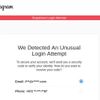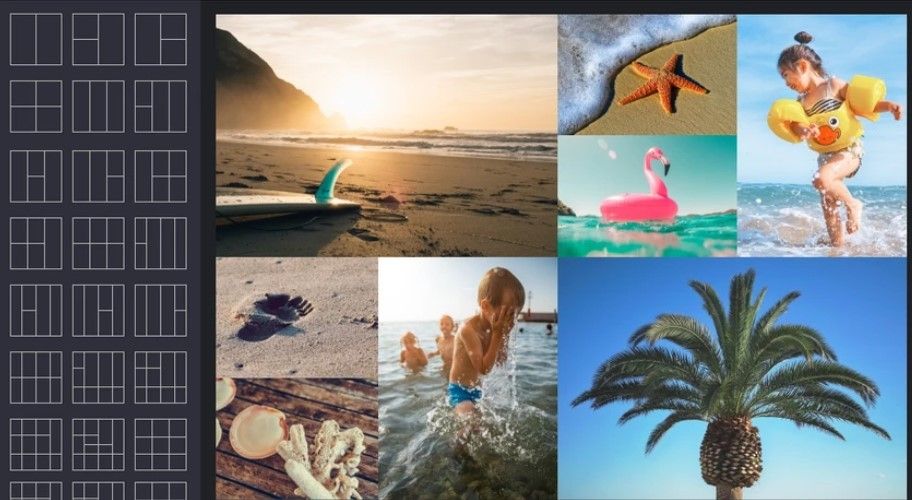
Berbagai Cara untuk Menggabungkan Foto di Android,iPhone, PC atau Online

Saat ini, kegiatan berfoto menggunakan smartphone sudah jadi hal yang wajar. Dilakukan banyak orang di berbagai kesempatan dan tempat. Setelah itu, foto-foto tersebut pun dibagikan; biasanya ke media sosial.
Tak jarang, saking banyaknya foto yang dibagikan, menghambat proses pengunduhan. Apalagi untuk kamu yang sedang berhemat data internet, ini bisa jadi kendala. Eits, nggak perlu tegang. Tim Braintologi punya cara menggabungkan foto lewat smartphone, lho.
Selain bisa menghemat data internet, menggabungkan dua atau beberapa foto jadi satu frame juga memiliki keindahan tersendiri.Dan berdasarkan penelusuran penulis, ada banyak cara yang bisa kamu coba. Baik dilakukan lewat smartphone Android, iPhone, atau PC dan menggunakan layanan website online.
Mau tahu bagaimana cara untuk menggabungkan foto? Langsung simak uraian di bawah aja, ya.

Cara Mudah Menggabungkan Beberapa Foto Jadi Satu
Ada banyak sekali alasan sehingga kamu membutuhkan cara menggabungkan foto di bawah. Terutama untuk kamu yang aktif di media sosial atau mengelola sebuah website; terkadang ingin memberi gambar yang unik dengan menggabungkan beberapa foto jadi satu, bukan?
Kini, sudah tersedia banyak pilihan aplikasi untuk menggabungkan foto. Bahkan, aplikasi-aplikasi ini tersedia dalam versi iOS, Android, hingga PC.
Sedangkan untuk kamu yang nggak ingin memasang aplikasi lagi pada perangkat, bisa kok memanfaatkan alat gabung foto online. Biasanya, alat ini bisa diakses dalam bentuk website. Tanpa berlama-lama, langsung simak uraian di bawah, ya.
Menggabungkan Foto di Android Menggunakan Photo Grid

Download Aplikasi Photo Grid
Untuk pengguna Android yang pengin menggabungkan dua atau lebih foto jadi satu, bisa lho menggunakan aplikasi Photo Grid. Kamu bisa mengunduh aplikasi edit foto terbaik ini lewat Play Store.
Selain menggabungkan foto, Photo Grid juga menawarkan banyak fitur unggulan. Kamu bisa memotong foto, memutar, mengubah ukuran, serta mempercantik foto dengan mudah. Pengguna juga bisa menambahkan stiker, teks, mengganti latar belakang, serta beragam fitur edit foto.
Sedangkan untuk menggabungkan beberapa foto jadi satu, begini penjelasan langkah-langkahnya:
- Download dan pasang aplikasi Photo Grid
- Buka aplikasi, lalu pilih mode yang diinginkan. Kali ini, penulis pakai mode Grid HD sebagai contoh
- Tap menu Album Foto untuk memilih foto yang ingin kamu gabungkan.
- Setelah itu, pilih foto-foto yang ingin digabungkan. Nantinya, foto yang sudah dipilh bakal muncul di bagian bawah layar. Tap ikon Panah berwarna hijau yang terletak di sisi kanan bawah layar untuk melanjutkan.
- Kamu bisa mengedit foto sebelum mulai menggabungkannya. Dan jika dirasa foto sudah sesuai keinginan, tap ikon Panah warna hijau. Pilih resolusi untuk hasil foto. Kemudian kamu bakal menemukan foto yang sudah digabungkan pada folder PhotoGrid di aplikasi Galeri.
Menggabungkan Foto lewat iPhone Pakai Aplikasi Pic Stitch

Download Aplikasi Pic Stitch
Sebenarnya, kamu juga bisa menggunakan aplikasi PhotoGrid lewat iPhone. Hanya saja, menurut sebagian besar pengguna smartphone keluaran Apple ini, lebih nyaman untuk memanfaatkan layanan Pic Stitch.
Inilah aplikasi yang menurut Mashable layak disebut sebagai aplikasi edit foto terbaik sepanjang masa. Alasannya, aplikasi ini kaya akan fitur-fitur. Selain itu, untuk layanan kolase foto, terdapat lebih dari 300 layout, 20 paket filter, belasan paket border.
Nggak cuma itu aja, aplikasi Pic Stitch juga dibekali fitur edit video. Ya, aplikasi super berisi fitur yang sangat lengkap. Bahkan, kamu juga bisa menambahkan backsound pada video menggunakan aplikasi ini, lho.
Nah, untuk cara menggabungkan foto jadi satu pakai Pic Stitch, simak uraian di bawah ini, ya.
- Download dan pasang aplikasi Pic Stitch
- Begitu terbuka, kamu bisa memilih beragam layout untuk menggabungkan foto jadi satu. Pilih salah satu sesuai kebutuhan.
- Kemudian, tap area berwarna abu-abu untuk menambahkan foto. Tap OK pada jendela pemberitahuan berisi ijin aplikasi untuk mengakses Galeri Foto. Lalu, pilih menu Album Foto.
- Jika foto yang diinginkan sudah mengisi area abu-abu aplikasi, saatnya kini memilih border. Untuk menyimpan, tap tombol Export. Kamu juga bisa langsung membagikannya ke media sosial Instagram, Facebook, Twitter, hingga iMessage.
Menggabungkan Foto di PC Windows

Untuk pengguna PC atau laptop Windows, kamu bisa lho menggabungkan foto lewat software Microsoft Paint. Nggak perlu install aplikasi tambahan, kok. Soalnya, aplikasi sudah termasuk dalam paket aplikasi bawaan Microsoft saat kamu mengaktifkan PC Windows.
Nah, untuk menggabungkan foto pakai PC, ikuti langkah-langkah di bawah ini, ya.
- Pertama, pilih foto yang ingin kamu gabungkan. Jika perlu, siapkan foto-foto tersebut dengan menyimpannya dalam satu folder khusus. Setidaknya, langkah ini bisa memudahkanmu sebelum memulai cara menggabungkan foto ini.
- Klik salah satu gambar, lalu klik kanan > open with > Paint. Nantinya, foto yang sudah kamu pilih bakal terbuka secara otomatis pada software Paint.
- Klik CTRL+A, lalu tarik gambar untuk menyesuaikan ukuran.
- Untuk menambahkan foto selanjutnya, klik menu Paste, lalu pilih menu Paste From. Pilih lagi foto yang ingin dimasukkan.
- Atur posisi foto secara manual. Lalu, klik tombol Save untuk menyimpan hasilnya.
Gabung Foto Online
Kalo kamu nggak mau menambah aplikasi baru di smartphone atau PC, nggak perlu khawatir. Soalnya ada banyak pilihan website yang menawarkan layanan gabung foto. Bahkan, beberapa website juga menawarkan layout foto yang digabungkan.
Contoh website yang menawarkan gabung foto online antara lain Photo Collage, Be Funky, Photo Visi, serta OldPhotoJoiner. Selain itu, sebenarnya masih ada banyak lagi pilihan lain. Tapi, menurut penulis, keempat website tersebut menawarkan kemudahan dan bisa digunakan lewat Mac maupun Windows.
Usai sudah uraian hari ini mengenai cara menggabungkan foto. Pilih salah satu cara di atas berdasarkan perangkat yang kamu gunakan. Lalu, langsung terapkan langkah-langkahnya, ya.
Jangan ketinggalan beragam informasi tips dan trik smartphone dari Braintologi. Klik subscribe agar kamu mendapatkan informasi terupdate seputar gadget, aplikasi, games, dan berita teknologi terbaru setiap harinya.
Baca juga:
- Cara Menggandakan Aplikasi di iPhone, Bisa Duplikat WA atau Line
- Cara Backup Data HP Android yang Mudah, Beberapa Langkah yang Bisa Kamu Coba
- Cara gunakan fitur Picture-in-Picture (PiP) di YouTube iOS 14
- Cara Buat Google Form di HP: Bikin Kuesioner atau Soal untuk Murid Lebih Gampang
- Cara instal Google Play Store di Huawei P40 Series